티스토리 뷰
엑셀 단축키 모음, 직장인 필수!
직장인분들이라면 많이들 엑셀(EXCEL)을 사용하여 업무를 하실텐데요.
엑셀은 처음배우기에는 조금 어렵지만, 능숙하게 익히고 나면 업무효율을 높여줄 수 있는 유용한 필수 프로그램이지요.
이렇게 편리하고 유용한 엑셀프로그램의 핵심 단축키를 알고 계신다면, 좀 더 업무 효율을 높을 수 있습니다.
단축키는 업무를 하면서 자연스럽게 익혀지기도 하지만, 의식적으로 사용하지 않는다면 영영 마우스로 버튼을 찾아 헤메다닐 수 밖에 없으실거에요.

정보가 넘치는 정보의 바다 현대사회에서 모든 단축키를 알고 계실 필요는 없고, 알 수도 없습니다.
그리하야, 우리 업무에 꼭 쓰이는 핵심/필수 엑셀 단축키를 알려드릴테니 이 단축키만 숙지하고 사용하시더라도 업무효율을 UP할 수 있겠습니다.
TIP 엑셀단축키 외우지 말고 확인하는 방법
엑셀프로그램을 실행하시고 Alt키를 누르시면 아래 사진과 같이 단축키들을 쭉 볼 수 있습니다.
홈 탭을보면, 홈의 단축키는 H 임을 알 수 있죠. H를 누르면 홈메뉴를 쭈욱 볼 수 있습니다.
이제 필요한 기능의 단축키를 확인하고 누르면 되는 것입니다.
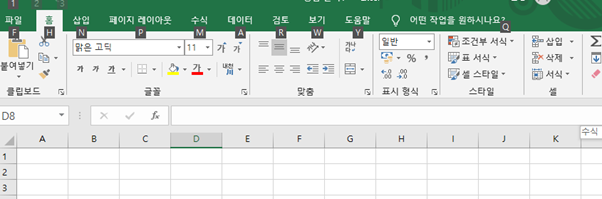
엑셀의 단축키는 정말 많을텐데 그것을 어찌 외우겠습니까.
Alt키를 누르고 단축키를 확인하고 누르시기만 하면 됩니다.
Alt키 하나만 알면 수많은 단축키를 알 수 있는 것이죠.

그런데 Alt키를 누르고 단축키를 확인하는 것도 시간이 걸릴 수 있으니 직장인이 꼭 알아야할 필수 단축키를 정리해 드리겠습니다.
가장많이 쓰는 엑셀단축키
|
Ctrl+A |
전체범위선택 |
Ctrl+B |
텍스트굵게 |
|
Ctrl+C |
복사 |
Ctrl+V |
붙여넣기 |
|
Ctrl + D |
아래쪽 채우기 |
Ctrl+F |
특정값찾기 |
|
Ctrl + G |
이동 |
Ctrl+H |
특정값찾아서바꾸기 |
|
Ctrl+I |
텍스트기울이기 |
Ctrl+K |
하이퍼링크삽입 |
|
Ctrl + L |
목록만들기 |
Ctrl + N |
새로만들기 |
|
Ctrl + O |
열기 |
Ctrl + P |
인쇄 |
|
Ctrl + R |
오른쪽 채우기 |
Ctrl + S |
저장하기 |
|
Alt + F2 |
다른이름으로 저장 |
Ctrl+U |
텍스트밑줄 |
|
Ctrl + W |
닫기 |
Ctrl+X |
잘라내기 |
|
Ctrl+Y |
바로전에했던작업반복 |
Ctrl+Z |
바로전에했던작업취소 |
|
Ctrl+1 |
셀서식대화상자 |
Shift+SpaceBar |
행전체선택 |
|
Ctrl+SpaceBar |
열전체선택 |
Ctrl+- |
행또는열전체삭제 |
|
Ctrl+Shift+ + |
행의위쪽또는왼쪽에열추가 |
Ctrl+PageDown |
앞시트로이동 |
|
Ctrl+PageUp |
뒤시트로이동 |
Ctrl+~ |
시트전체수식내용보여주기 |
|
Ctrl + ; |
오늘 날짜 입력 |
Ctrl + shift + : |
현재 시간 입력 |
|
F1 |
도움말 작업 창 불러오기 |
F11 |
선택한 셀 그래프로 |
|
Shift+F3 |
[함수마법사]불러오기 |
Ctrl+F3 |
[이름관리자]불러오기 |
|
Ctrl+Shift+F3 |
[선택영역에서이름만들기]불러오기 |
Ctrl+Shift+Enter |
배열수식입력하기 |
|
Ctrl+Enter |
입력내용채우기 |
Alt + Enter |
한 셀에서 줄바꿈 |
'Hyo_Information' 카테고리의 다른 글
| [전문] 타트체리 효능과 복용법, 부작용에 관한 고찰 (0) | 2020.12.02 |
|---|---|
| 경찰계급표, 치안총감부터 순경까지 알아보자! (0) | 2020.12.01 |
| 임대료 인하 착한 임대인 세액공제 혜택, 나도 받아보자! (1) | 2020.11.29 |
| 총각김치(알타리김치) 담그는 방법, 특급비법 전수! (1) | 2020.11.28 |
| 아파트 부부공동명의의 장점과 단점, 정확히 알자! (2) | 2020.11.28 |
